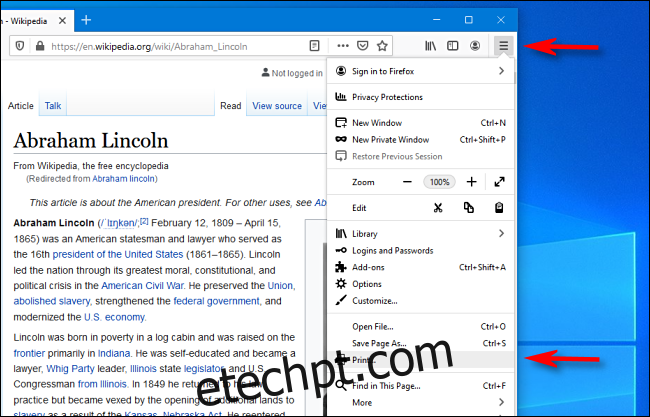Às vezes, você pode querer pegar uma cópia local de uma página da web enquanto usa o Firefox. Felizmente, há uma maneira prática de salvá-lo imprimindo a página diretamente em um arquivo PDF no Windows 10 e nos Macs. Aqui está como fazê-lo.
Como salvar uma página da Web como PDF no Windows 10
Primeiro, abra o Firefox e navegue até a página que você deseja salvar. Clique no menu de hambúrguer no canto superior direito da janela. (O menu de hambúrguer se parece com três linhas horizontais.) No menu que aparece, selecione “Imprimir”.
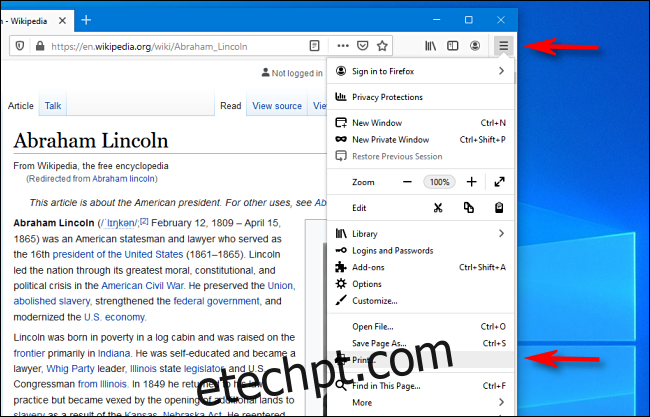
Na página de visualização de impressão que aparece, clique no botão “Imprimir” no canto superior esquerdo. Uma caixa de diálogo Imprimir será aberta. Na área “Selecionar impressora”, selecione “Microsoft Print To PDF”. Em seguida, clique em “Imprimir”.
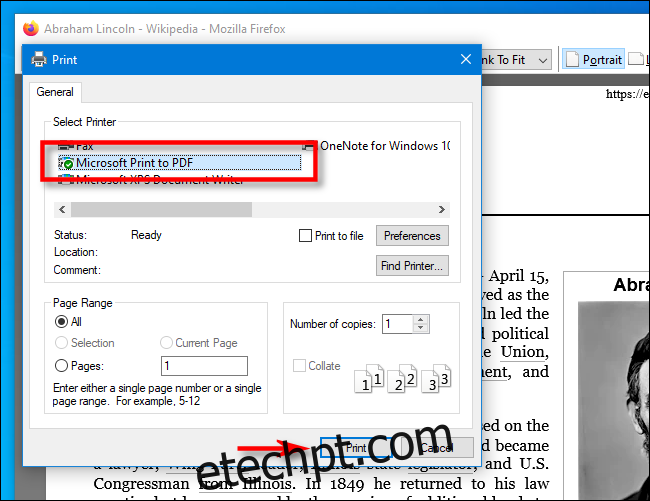
Uma nova janela intitulada “Salvar saída de impressão como” aparecerá. Escolha o local onde deseja salvar o PDF, digite um nome de arquivo e clique em “Salvar”.
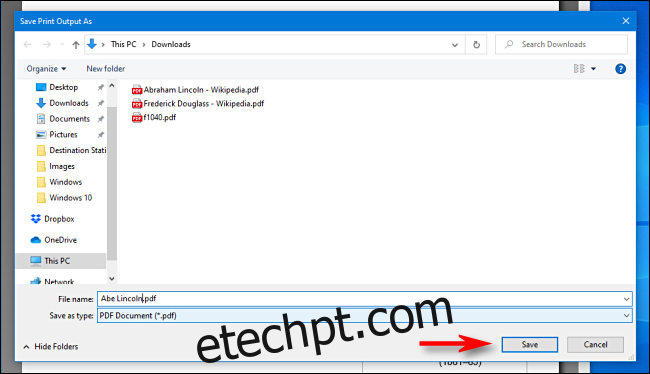
O arquivo PDF será salvo no local escolhido. Quando você quiser lê-lo mais tarde, basta localizá-lo no Explorer e abri-lo.
Essa mesma técnica também funciona em outros aplicativos do Windows 10. Se você quiser salvar facilmente um documento como um arquivo PDF, basta escolher “Microsoft Print To PDF” como sua impressora, escolher um local para salvar e pronto.
Como salvar uma página da Web como PDF em um Mac
Se estiver usando o Firefox em um Mac, navegue até a página que deseja salvar como arquivo PDF. Uma vez lá, clique no ícone de hambúrguer (três linhas horizontais) no canto superior direito e selecione “Imprimir” no menu que aparece.
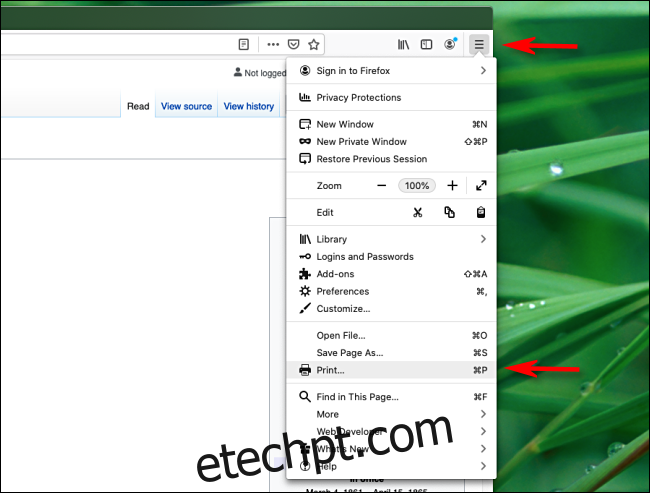
Quando a caixa de diálogo Imprimir aparecer, procure um pequeno menu suspenso intitulado “PDF” no canto inferior esquerdo. Clique nele e selecione “Salvar como PDF” na lista de opções.
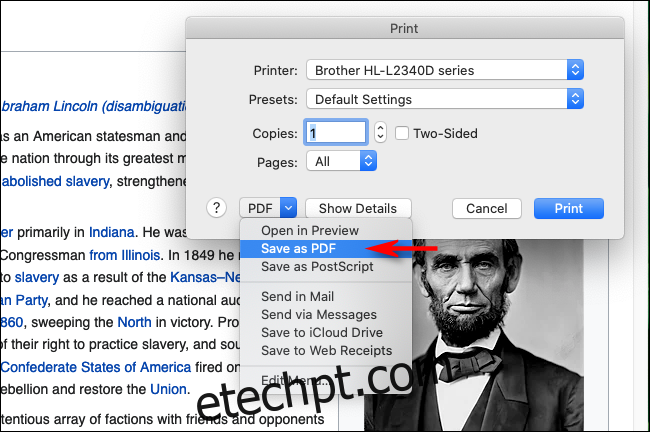
Na caixa de diálogo de salvamento exibida, digite um nome de arquivo para o PDF, escolha onde deseja salvá-lo e selecione “Salvar”.
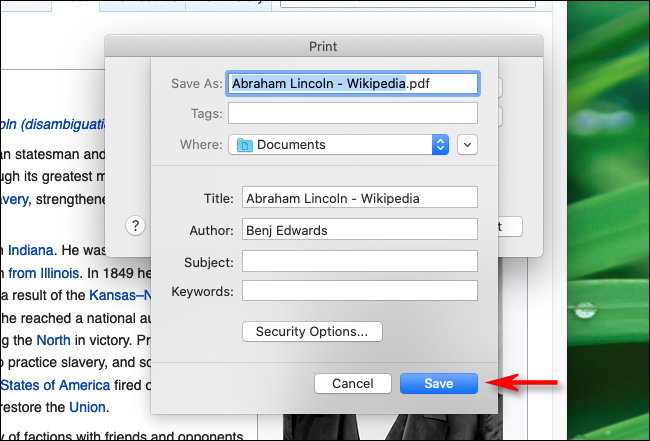
Um PDF da página da web será salvo no local escolhido. Uma das coisas mais legais dos Macs é que você pode salvar documentos como PDFs de qualquer aplicativo que suporte impressão. Basta procurar o menu “Salvar como PDF” na caixa de diálogo Imprimir, escolher o local e pronto.